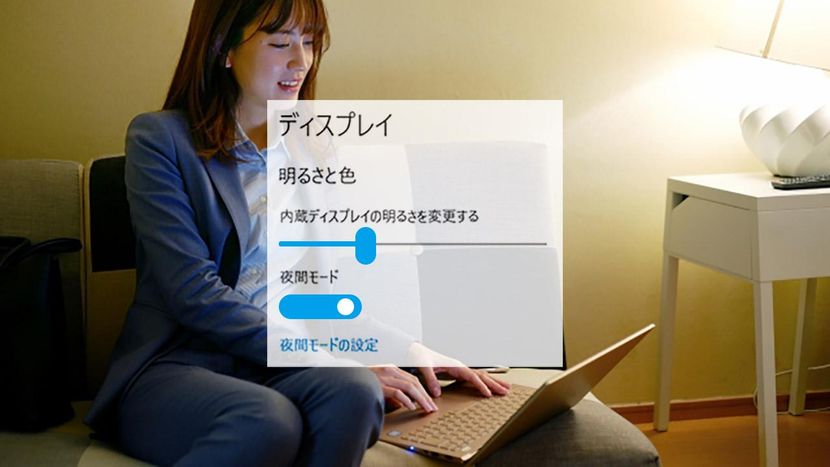画面の明るさを「輝度」という。液晶画面の場合、バックライトの光の強さで輝度を調整できる。ノートパソコンなら、キーボードのファンクションキー「F1」や「F2」に輝度の「-」「+」の調整ボタンが割り当てられており、「Fn」キーと同時に「F1」などを押すことで調整可能だ。
基本操作の疑問と悩み
新しいパソコンに替えたら、画面が明るすぎてまぶしい…
画面の明るさを「輝度」という。液晶画面の場合、バックライトの光の強さで輝度を調整できる。一般的なノートパソコンであれば、キーボードのファンクションキー「F1」や「F2」に輝度の「-」「+」の調整ボタンが割り当てられており、「Fn」キーと同時に「F1」などを押すことで調整できる。
また、機種によっては、「設定」→「システム」→「ディスプレイ」に明るさ調整のスライダーが用意されていることもある。このような調整がWindows10の設定で行えるかどうかは、機種ごとに異なっている。
■画面の明るさを調整する
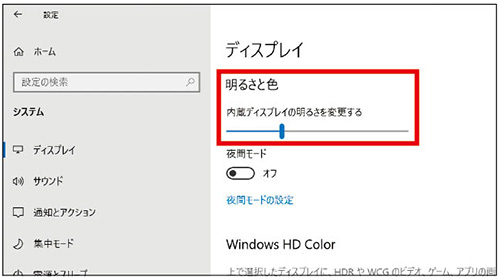
「設定」→「システム」→「ディスプレイ」で画面の明るさ調整ができる機種もある。
画面が明るすぎると感じるのは、夜間が多い。Windows10には、夜間だけ画面の明るさを自動的に落とす「夜間モード」があり、「設定」の「システム」→「ディスプレイ」で設定できる。
■夜間モード設定できる
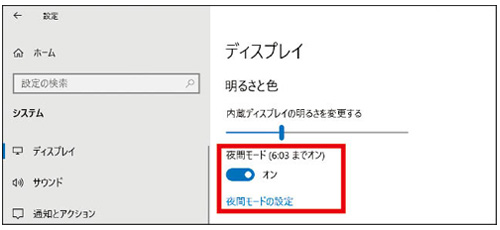
画面をまぶしく感じる夜間だけ、自動的に輝度を下げる「夜間モード」も設定できる。
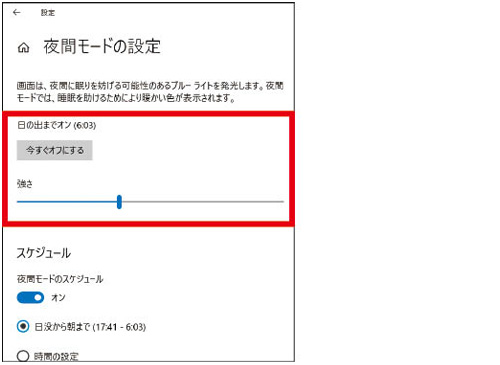
夜間モードでは、それが適用される時間帯と明るさも調整することが可能になっている。
解説/福多利夫(フリーライター)